Zusammenfassung:
Möchten Sie PDF in Word konvertieren? Egal, ob Sie die Datei bearbeiten oder irgendwo hochladen möchten, wo nur Word-Dokumente bevorzugt werden, Sie können diese PDF-zu-Word-Konverter kostenlos online ausprobieren!
- Aktualisieren:
- Vor Kurzem nimmt Microsoft eine Änderung an seinem Microsoft Office-Branding vor. Microsoft Office wird in Microsoft 365 umbenannt. Nach der offiziellen Umbenennung werden unsere Artikelinhalte entsprechend aktualisiert.
Eines der heute am häufigsten verwendeten Dateiformate ist das PDF-Format. Es wird in der Immobilienbranche häufig verwendet und ist häufig in Klassenzimmern, kleinen Unternehmen und sogar Privathaushalten zu finden. Word-Dokumente konnten schon immer einfach als PDF-Dateien gespeichert werden. Das Gleiche gilt jedoch nicht, wenn Sie PDF- in Word-Dokumente konvertieren. Erwägen Sie die Verwendung eines der kostenlosen PDF-zu-Word-Konverter, wenn Sie Ihr PDF konvertieren möchten, ohne das ursprüngliche Layout zu verlieren.
Einer der Vorteile besteht darin, dass Sie beim Verwenden des PDF-zu-Word-Konverters keine Zeichen erneut eingeben müssen. Stellen Sie sich vor, Sie ändern den Inhalt eines langen PDF-Dokuments, bei dem alle Informationen und Inhalte für Sie von entscheidender Bedeutung sind. Die PDF-Dokumente können jedoch nicht beliebig geändert werden. Mit den unten genannten PDF-Konvertern können Sie PDF-Dokumente bearbeiten, indem Sie sie in Word konvertieren.
Beste Word-zu-PDF-Konverter offline/online [Kostenloser Download]
Wenn wir etwas in Microsoft Word geschrieben haben, stellt sich ein schwieriges Problem: Wie können wir sicherstellen, dass andere den Inhalt und das Format dieses Word-Dokuments nicht ändern? Sie können die Datei sicher übertragen oder sogar ein Kennwort für diese Datei festlegen.

1. EaseUS PDF Editor
EaseUS PDF Editor ist einer der besten und zuverlässigsten PDF-Konverter, der mehrere Dateikonvertierungen an einem Ort unterstützt. Es bietet unglaubliche Funktionen wie schnelle Konvertierung, kostenlose Konvertierung von PDF in Word und keine Größenbeschränkung. Darüber hinaus ist es ein umfassendes Tool, das PDF in Excel konvertieren kann, sowie in Word, PPT, JPG und umgekehrt. Darüber hinaus müssen Sie sich anmelden oder registrieren, bevor Sie das Tool verwenden können.
EaseUS PDF Editor bietet seinen Kunden die Vielseitigkeit, es überall zu verwenden. Darüber hinaus gewährleistet EaseUS PDF Editor die Sicherheit Ihrer Daten.
2. Adobe Online Tools
Sie erhalten eine bearbeitbare Version des Originaldokuments, die eine identische Reproduktion des Originals ohne Rand- oder Ausrichtungsfehler ist. Der Konvertierungsprozess ist ebenfalls ganz einfach. Sie können eine Datei von der Homepage der Website auswählen, indem Sie auf diesen Link klicken, oder Sie können die zu konvertierende Datei per Drag & Drop verschieben.
Nachdem Sie eines ausgewählt haben, startet Adobe die Konvertierung automatisch. Sie können den Ort auf dem Gerät auswählen, an dem Sie Ihr bearbeitbares Word-Dokument speichern möchten. Darüber hinaus können Sie mit der Premium-Edition PDF-Dateien drehen oder teilen, Microsoft 365-Dateien konvertieren und HTML in PDF konvertieren.
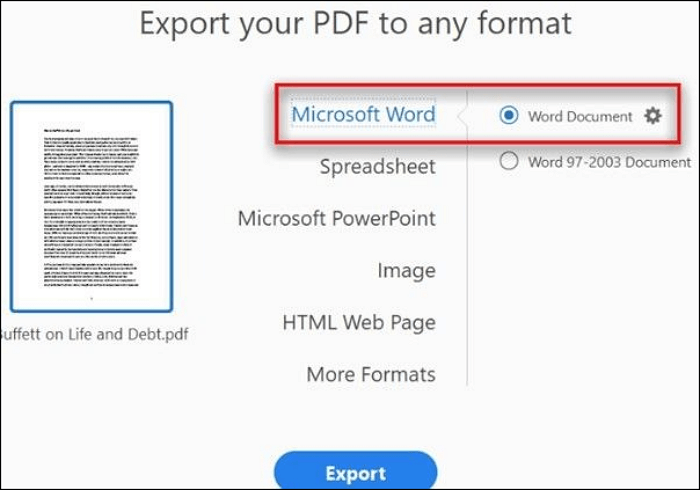
Die folgenden Schritte führen Sie durch die Verwendung der Adobe Online Tools:
Schritt 1. Starten Sie Acrobat und laden Sie eine PDF-Datei. Klicken Sie auf die Schaltfläche „PDF exportieren“.
Schritt 2. Wählen Sie „Word-Dokument“ als Exportoption, wenn Sie mit Microsoft Word arbeiten.
Schritt 3. Wählen Sie dann „Exportieren“. Der Acrobat Word-Konverter beginnt sofort mit der Zeichenerkennung, wenn Ihr PDF gescannten Text enthält.
3. PDFConverter Online
PDFConverter ist der beste PDF-zu-Word-Konverter. Lassen Sie sich nicht von der unscheinbaren Oberfläche von PDF Converter täuschen; seine einfachen und effizienten PDF-Konvertierungsfunktionen haben ihm eine große und treue Benutzerbasis verschafft.
Das Programm konvertiert PDF in Docx /Doc oder jedes andere Format mithilfe des bewährten zweistufigen Prozesses. Seine größte Stärke ist jedoch der umfassende Schutz der Dateien oder Dokumente eines Benutzers. Bei der Konvertierung in PDF werden Ihre Dateien mit einer 256-Bit-SSL-Verschlüsselung gesichert. Außerdem wird Ihre Datei aus der Datenbank gelöscht, wenn Sie sie nicht mehr benötigen.
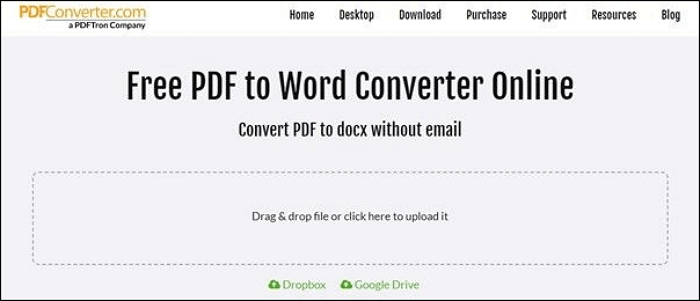
Zur Verwendung von PDFConverter Online können Sie die folgenden Schritte befolgen:
Schritt 1. Laden Sie Ihr PDF hoch, indem Sie es per Drag & Drop in das Upload-Feld oben ziehen.
Schritt 2. Jede PDF-Datei kann zur Konvertierung importiert werden, wenn sie bereits in der Cloud gespeichert ist. Wählen Sie dazu das Symbol „Dropbox oder Google Drive“.
Schritt 3. Wenn der Vorgang abgeschlossen ist, können Sie das konvertierte Dokument auf Ihrem Smartphone oder Computer speichern, indem Sie auf „Datei herunterladen“ klicken.
4. Docfly
Das beste Tool zum Konvertieren und Zugreifen auf PDF-Dateien von überall ist Docfly PDF. DocFly ist hervorragend geeignet zum Konvertieren von PDF-Dateien in bearbeitbare Word-Dokumente, da es cloudbasiert und ausgereift ist. Sie können konvertierte Dateien in DocFly speichern und von überall auf der Welt darauf zugreifen, indem Sie es als Ihre Datenbank verwenden.
Die Anwendung ist außerdem schnell, sicher und erstellt beeindruckend aussehende Word-Dokumente. Ihre Sicherheit und Privatsphäre sind für DocFly sehr wichtig. Ihre Daten werden in erstklassigen Rechenzentren gespeichert, die von Amazon.com verwaltet werden.
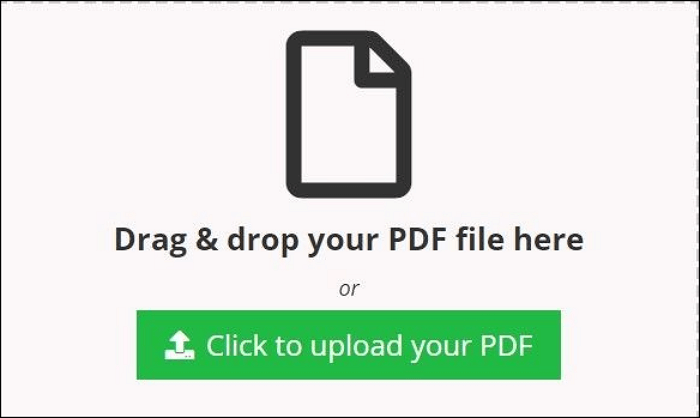
So verwenden Sie Docfly:
Schritt 1. Legen Sie Ihr PDF-Dokument in den dafür vorgesehenen Bereich oben oder tippen Sie auf die Schaltfläche „Klicken Sie hier, um Ihr PDF hochzuladen“.
Schritt 2. Klicken Sie dann auf die Schaltfläche „PDF-Konvertierung“.
Schritt 3. Sie können die konvertierte Datei auf Ihrem Computer speichern.
5. Soda PDF
Für die unkomplizierte PDF-Verarbeitung ist Soda PDF die beste Wahl. Soda PDF ist ein fantastisches Premium-PDF-Verarbeitungstool zum Konvertieren und Komprimieren. Das Dienstprogramm verfügt über eine lebendige Benutzeroberfläche, die die Konvertierung, Komprimierung und andere PDF-bezogene Aktivitäten sehr einfach macht.
Das hochleistungsfähige Dienstprogramm konvertiert Ihre Datei schnell, ohne die Qualität zu beeinträchtigen. Es verfügt über hochmoderne Funktionen, die insbesondere die Produktivität steigern sollen. Es hat zwar einen Premiumpreis, aber wenn Sie darüber nachdenken, was Sie dafür bekommen, ist es das wert.
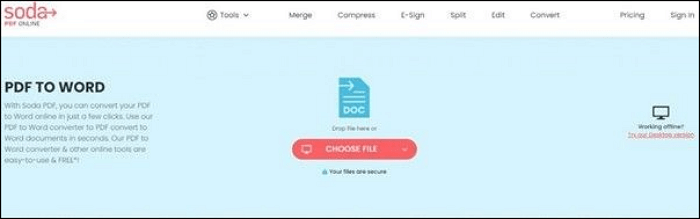
Sehen Sie sich die Schritte zur Verwendung von Soda PDF an:
Schritt 1. Besuchen Sie die Soda PDF-Website. Wählen Sie auf der Hauptseite „Online-Tools“. Um weiterzulesen, wählen Sie die Option „Mehr“.
Schritt 2. Wählen Sie „PDF in Word konvertieren“ aus dem Menü und legen Sie die PDF-Datei, die Sie bearbeiten möchten, in der Dropzone ab.
Schritt 3. Sobald Ihre Konvertierungsdatei fertig ist, können Sie sie speichern und in Ihrem bevorzugten Webbrowser öffnen.
6. Easy PDF
Easy PDF enthält 15 Dienstprogramme in einem. Sie können beliebig viele Dateien kostenlos und anonym konvertieren. Easy PDF ist aufgrund seiner äußerst hilfreichen und benutzerfreundlichen Funktionen die erste Wahl für alle, die nach der besten Dokumentenverwaltungssoftware suchen.
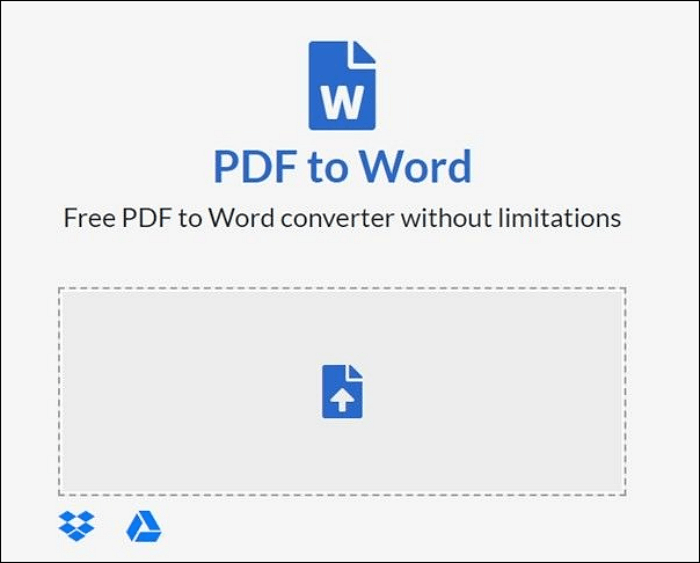
So verwenden Sie dieses Online-Tool:
Schritt 1. Mit diesem hilfreichen Tool können Sie Ihre PDF-Datei kostenlos online in Word konvertieren. Egal, ob sie auf Ihrem Computer, in Google Drive oder in Dropbox gespeichert ist, die PDF-Datei kann direkt hochgeladen werden.
Schritt 2. Nach dem Hochladen beginnt die Konvertierung sofort.
- Hinweis:
- Gescannte PDFs können ähnlich wie alle anderen hochgeladenen PDFs konvertiert werden.
Schritt 3. Wenn die hochgeladene Datei gescannt ist, erkennt PDF to Word dies und verwendet die integrierte OCR-Engine, um die gescannten Bilder in Word in Text umzuwandeln.
Abschluss
Trotz ihrer Bedeutung ist der größte Nachteil von PDF-Dateien, dass sie nicht bearbeitet werden können. Aus diesem Grund ist das obige PDF Kostenlose Lösungen zum Konvertieren von editierbarem Word ohne Anmeldung sind entscheidend. Sie können die Konvertierungssoftware ganz einfach auswählen, wenn Sie unsere Empfehlungen sorgfältig berücksichtigen.
Denken Sie immer daran, dass das beste Tool für Sie ein schnelles ist, das die Dateisicherheit gewährleistet und die Qualität des Originaldokuments nicht beeinträchtigt. Wenn Sie nach einem robusten und ausgereiften PDF-Verarbeitungsprogramm suchen, das über die einfache Konvertierung hinaus Vorteile bietet, empfehlen wir EaseUS PDF Editor.
FAQs zum kostenlosen PDF-zu-Word-Konverter ohne Anmeldung
Damit Sie bei der Anmeldung mehr Einzelheiten zum kostenlosen Word-zu-PDF-Konverter erfahren, haben wir nachfolgend drei verwandte Fragen und Antworten zu diesem Thema bereitgestellt:
1. Was ist der sicherste kostenlose PDF-zu-Word-Konverter?
EaseUS PDF Editor ist einfach zu verwenden und kostenlos. Sie werden keine Probleme haben, eine PDF-Datei in ein anderes Format umzuwandeln oder eine Datei in einem anderen Format in eine PDF-Datei umzuwandeln.
2. Wie mache ich eine PDF-Datei in Word bearbeitbar?
Schritt 1. Starten Sie Microsoft Word und öffnen Sie die Datei.
Schritt 2. Klicken Sie nach dem Starten von Word auf „Öffnen“.
Schritt 3. Wählen Sie aus dem Dateibrowser die PDF-Datei aus, die Sie in ein Word-Dokument konvertieren möchten.
Schritt 4. Überarbeiten Sie das Dokument. Dabei wandelt Word Ihre Datei in ein von Word bearbeitbares Format um.
3. Verfügt Windows 10 über einen PDF-zu-Word-Konverter?
Ein integrierter Druckertreiber in Windows 10 ermöglicht die Konvertierung von Dokumenten ins PDF-Format. Die Bedienung ist zudem denkbar einfach.
Weitere Artikel & Tipps:
-
So drucken Sie ein PDF als Poster | Bester PDF-zu-Poster-Konverter im Jahr 2022
![author-Maria]() Maria / 2025-08-26
Maria / 2025-08-26 -
Wie Sie ein Kontrollkästchen in Ihren PDFs erstellen
![author-Katrin]() Katrin / 2025-08-26
Katrin / 2025-08-26
-
So kommentieren/markieren Sie eine PDF-Datei unter Windows und Mac
![author-Maria]() Maria / 2025-08-26
Maria / 2025-08-26 -
So speichern Sie Bilder aus Google Slides [Update 2025]
![author-Maria]() Maria / 2025-09-17
Maria / 2025-09-17

EaseUS PDF Editor
- Den Bildschirm mit Audio aufnehmen
- Die Webcam aufnehmen
- Die PC-Spiele reibungslos aufnehmen
Hot Artikel